Comment convertir FAT32 en NTFS dans Windows 10 sans perte de données
FAT32 est un système de fichiers hérité qui a été créé dans les années 1980 et a été utilisé par défaut avec un certain nombre de versions de Windows. Windows 9x/Me nécessitait une partition FAT32 sur le disque dur. De nombreux lecteurs multimédias avec prise en charge USB ne prennent également en charge que FAT32 pour les lecteurs flash et non NTFS. Si vous avez un lecteur formaté avec FAT32, vous souhaiterez peut-être le convertir vers le système de fichiers NTFS moderne. Voici comment cela peut être fait.
Publicité
De nos jours, FAT32 est considéré comme trop ancien pour le stockage de données. Il ne prend pas en charge les autorisations, le cryptage et ne peut pas prendre en charge les fichiers très volumineux. Il manque de nombreuses fonctionnalités qui existent dans NTFS. exFAT est une alternative plus moderne mais n'est toujours pas aussi avancée que NTFS.
Windows est livré avec un outil de console spécial, convert.exe pour convertir les volumes FAT et FAT32 en NTFS sans perte de données. L'application doit être lancée à partir d'une invite de commande élevée. Sa syntaxe générale est la suivante :
convert [volume] /fs: ntfs [/v] [/cvtarea: FileName] [/nosecurity] [/x]
Les commutateurs sont les suivants.
volume - la lettre de lecteur à convertir en NTFS. Par exemple, D :
/fs: ntfs - bien que NTFS soit le seul système de fichiers pris en charge par convert, ce paramètre est obligatoire.
/cvtarea - spécifie que la table de fichiers maîtres (MFT) et d'autres fichiers de métadonnées NTFS sont écrits dans un fichier d'espace réservé contigu existant. Ce paramètre est réservé aux utilisateurs avancés.
/nosecurity - spécifie que les fichiers et dossiers convertis doivent être accessibles par tout le monde.
/x - démonte le volume en cours d'utilisation avant qu'il ne soit converti. Les poignées ouvertes sur le volume ne seront plus valides.
Pour convertir FAT32 en NTFS sous Windows 10, procédez comme suit.
- Ouvert une invite de commande élevée.
- Tapez ou copiez-collez la commande suivante :
convertir drive_letter: /fs: ntfs
Remplacez la partie drive_letter par la lettre de lecteur réelle. Dans mon cas, la commande ressemblera à ceci :
convertir F: /fs: ntfs
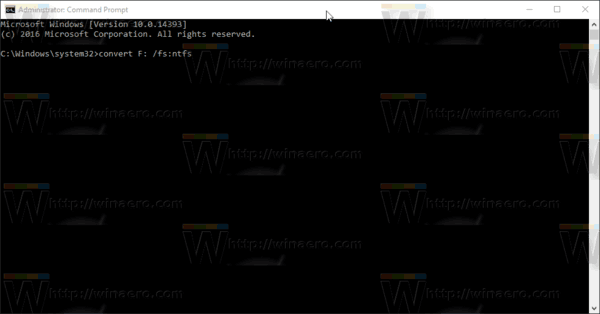
- appuie sur le Entrer clé pour continuer. Lorsque le système de fichiers est converti, vous pouvez fermer l'invite de commande élevée.
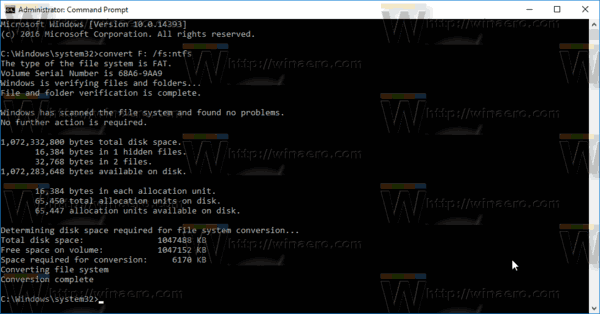
C'est ça.

